În mod normal, Windows 10 nu se închide singur. Închiderea este o operațiune inițiată de utilizator. Sistemul de operare poate reporni automat, în afara orelor de utilizare activă, pentru a instala actualizări, dar acest lucru se întâmplă de obicei o dată sau de două ori pe lună. Când sistemul este lăsat inactiv, acesta ar trebui să intre în modul Sleep, un mod de consum redus, dar distinct de o închidere.
Windows 10: Oprire în loc de repaus
Dacă Windows 10 se închide în loc să intre în repaus sau se oprește atunci când îl puneți manual în repaus, acest comportament nu este normal. Acesta poate sugera o problemă la nivel hardware sau cu configurarea sistemului.
Înainte de a încerca soluții avansate, efectuați câteva verificări preliminare:
- Asigurați-vă că sistemul este conectat la o sursă de alimentare și monitorizați dacă se oprește.
- Testați modul repaus manual: accesați meniul Start, dați click pe butonul de alimentare, selectați „Repaus” și observați dacă sistemul intră în repaus sau se oprește.
- Verificați dacă sistemul se supraîncălzește; o supraîncălzire ar putea cauza oprirea automată.
Dacă problema persistă, încercați următoarele soluții:
1. Dezinstalarea aplicațiilor pentru managementul energiei
Dacă ați instalat aplicații terțe pentru managementul consumului de energie, dezinstalați-le. Acestea pot interfera cu sistemul de gestionare a energiei din Windows 10 sau pot funcționa defectuos. Dacă doriți să programați modul repaus, utilizați scripturi dedicate.
De asemenea, verificați dacă rulează scripturi care ar putea cauza oprirea sistemului. Unele aplicații, cum ar fi clienții torrent, au opțiunea de a închide sistemul după finalizarea descărcării. Dezactivați aceste funcții.
2. Reconfigurarea butoanelor de alimentare și a capacului
Windows 10 oferă opțiunea de a configura acțiunea butoanelor de alimentare și comportamentul sistemului la închiderea capacului laptopului. Aceste setări pot fi configurate să oprească sistemul.
Pentru a verifica și ajusta aceste setări:
- Deschideți File Explorer.
- Introduceți în bara de adresă:
Control Panel\Hardware and Sound\Power Options
- Selectați „Alegeți ce fac butoanele de alimentare” din meniul din stânga.
- Modificați acțiunile pentru butonul de alimentare și închiderea capacului la „Repaus”.
- Salvați modificările.
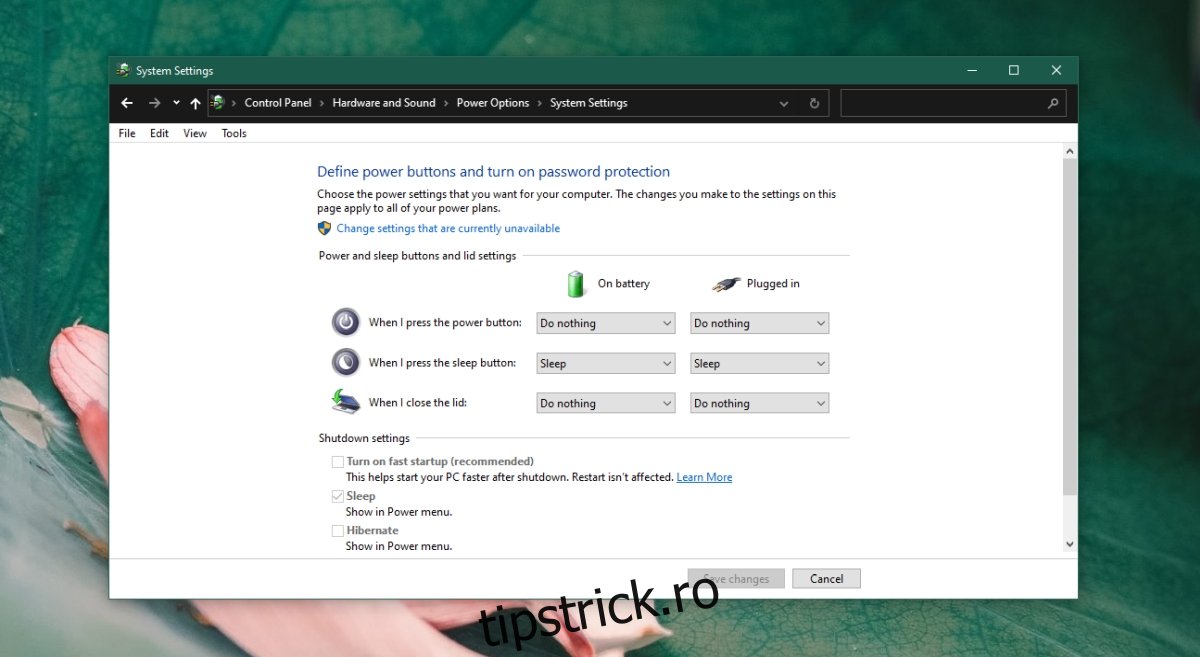
3. Utilizarea depanatorului de alimentare Windows
Windows 10 include un depanator pentru probleme legate de alimentare. Rulați-l pentru a încerca să rezolvați problemele de închidere.
Pentru a-l utiliza:
- Deschideți aplicația Setări folosind combinația de taste Win+I.
- Accesați „Actualizare și securitate”.
- Selectați „Depanare”.
- Click pe „Instrumente suplimentare de depanare”.
- Rulați depanatorul de alimentare.
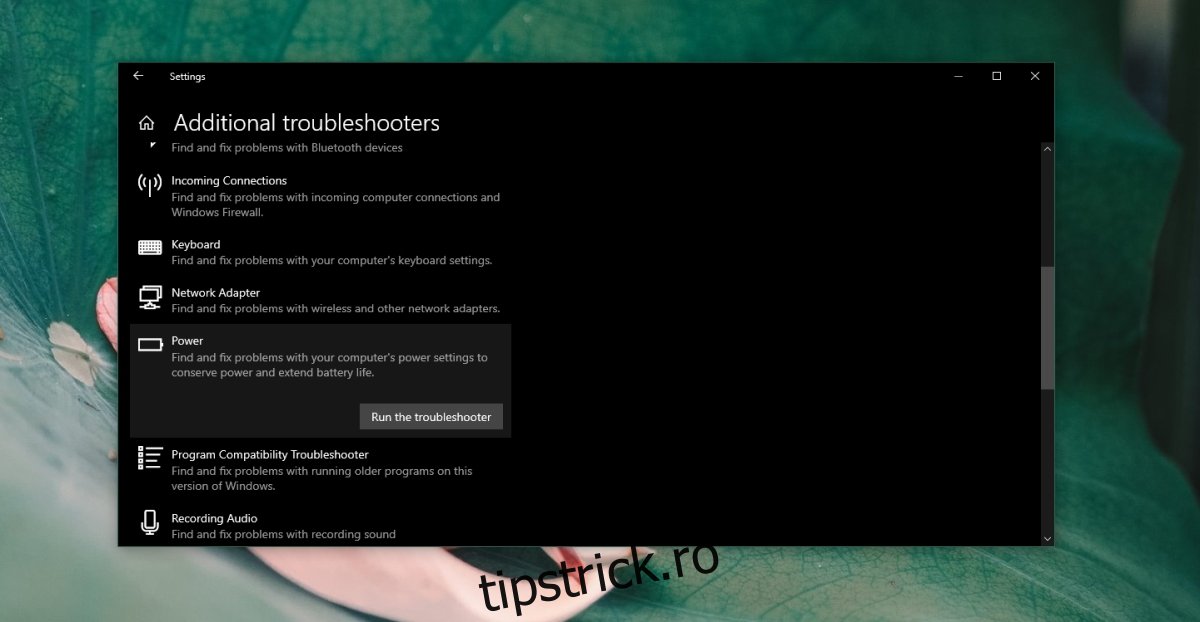
4. Verificarea setărilor BIOS
BIOS-ul sistemului poate conține propriile opțiuni de management al energiei, care pot interfera cu setările Windows 10. Verificați și modificați aceste setări.
Pentru a face asta:
- Accesați BIOS-ul sistemului la pornire.
- Localizați setările de management al energiei.
- Modificați starea și salvați noile setări.
5. Actualizarea Intel Management Engine Interface
Intel Management Engine Interface este responsabil pentru mai multe funcții ale sistemului, inclusiv gestionarea alimentării. Asigurați-vă că este actualizat.
Pentru a actualiza driverul:
- Deschideți Managerul de dispozitive.
- Extindeți „Dispozitive de sistem”.
- Faceți clic dreapta pe „Intel Management Engine Interface” și selectați „Actualizare driver”.
- Căutați automat actualizări și instalați-le.
Alternativ, puteți descărca manual cel mai recent driver de la site-ul Intel.
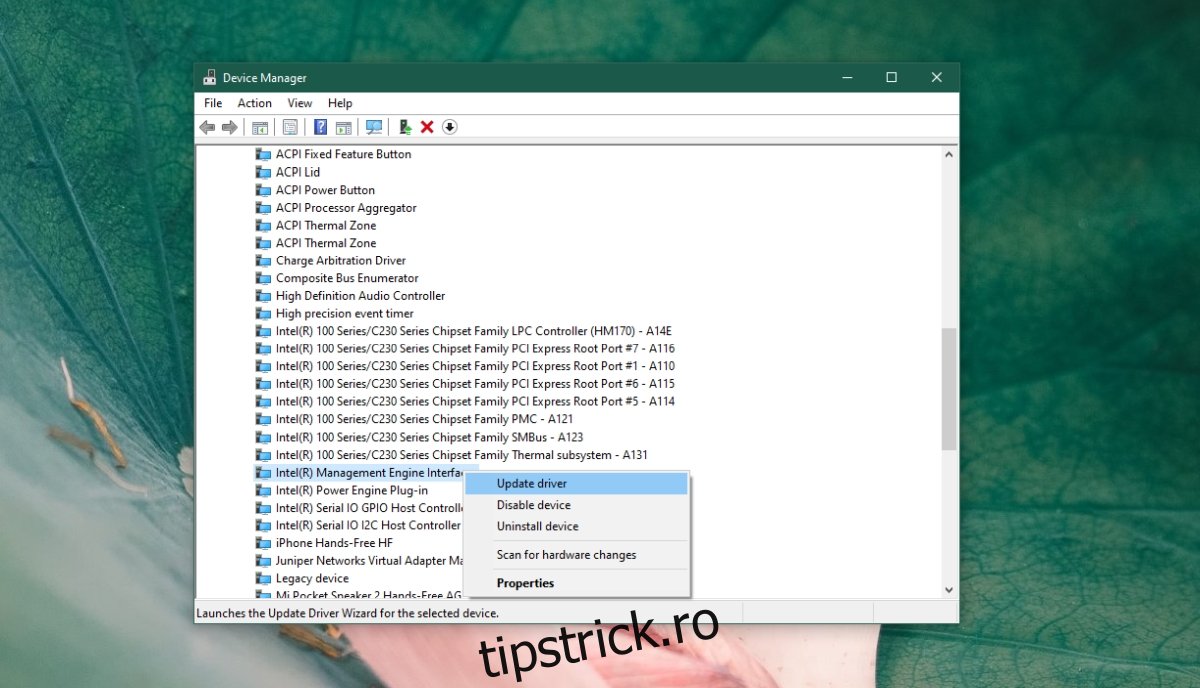
Concluzie
Dacă soluțiile de mai sus nu dau rezultate, ar trebui să verificați componentele hardware. Este posibil să existe o defecțiune la nivelul sursei de alimentare care cauzează oprirea sistemului.